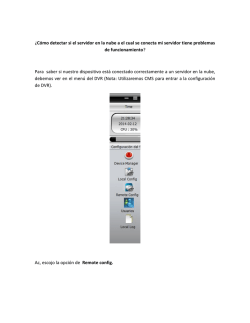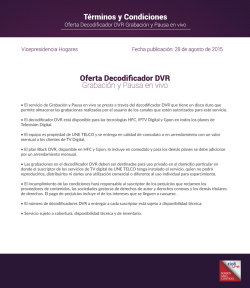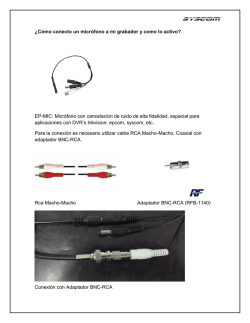Guía Rápida de conexión 4/8/16-Ch DVR
Guía Rápida de conexión 4/8/16-Ch DVR 1 Guía Rápida 4/8/16DVR 1. Instalación de Disco Duro 1.1 Instalación del Disco Duro NOTA: Este DVR soporta un disco duro SATA. Paso1: Desatornilla y abre la carcasa exterior Paso2: Conecta el cable de alimentación y el cable de datos. Coloca el disco duro como en la Imagen. Fig 1.1 Conexión HDD Paso3: Atornilla el Disco Duro como la imagen. Nota: Para una mejor instalación, conectar primero los cables del HDD y luego atornillar. Fig 1.2 Atornillar HDD 2. Conexiones 2.1 Vista Trasera del 4-ch DVR : Fig 2.1 Parte de detrás de 4-ch DVR 1 2 Conexión a un monitor de manera secuenciada ( Solo cámara a cámara ) No se muestra el menú Video out Conexión a monitor BNC ( RCA con adaptador ) 3 Salida Audio 4 Entrada de Video canales 1-4 ó 1-8 5 Entrada de Alimentación 6 Salida VGA . Para monitor TFT 7 Conexión de red RJ-45 8 Salida USB para ratón o HDD externos 9 Conexión a Cámaras Domo Motorizadas ( Speed Domes ) 10 Conexión a Teclado de control de Domos 11 1-ch salida relé. 12 +5 V y Masa ( ground ) 13 Conexión a un sensor externo del 1 al 4 14 4 CH entradas de Audio 2.2 Vista Trasera 8-ch DVR 2 Guía Rápida 4/8/16DVR 1 : Fig 2.2 Rear view for 8-ch DVR Video out Conexión a monitor BNC ( RCA con adaptador ) 2 Conexión a un monitor de manera secuenciada ( Solo cámara a cámara ) No se muestra el menú 3 Salida Audio 4 Entrada de Video canales 1-4 ó 1-8 5 Entrada de Alimentación 6 Salida VGA . Para monitor TFT 7 Conexión de red RJ-45 8 Salida USB para ratón o HDD externos 9 Conexión a Cámaras Domo Motorizadas ( Speed Domes ) 10 Conexión a Teclado de control de Domos 11 1-ch salida relé. 12 +5 V y Masa ( ground ) 13 Conexión a un sensor externo del 1 al 4 14 4 CH entradas de Audio 2.3 Vista Trasera para 16-ch DVR 3. Encendido Paso1: Conectar el transformador en la parte trasera del DVR Paso2: Encender el botón del DVR ( La luz se encenderá Azul ) Paso3: Antes de empezar, una guía de configuración ( WIZZARD ) se cargará y mostrará datos sobre la Hora, la fecha, la configuración de red, y el disco duro. El usuario podrá configurar aquí todos estos capítulos de manera previa y sencilla sin tener que hacerlo más tarde. Si el usuario no desea usar esta guía de configuración puede pulsar el botón Exit y hacerlo más adelante. 4. Configuración Básica 4.1 Acceder a los Menús del DVR 4.1.1 Login ( Conexión ) El usuario por Defecto es admin y la contraseña 123456 Fig 4.1 Login 4.1.2 Configuración del Menú principal Pulsar el botón derecho del ratón o pulsar el botón ENTER del panel principal te lleva al Menú principal .Fig 4.2 3 Guía Rápida 4/8/16DVR Fig 4-2 Menú principal ( setup) Configuración básica: El usuario puede fijar el Sistema de Video, lenguaje del Menú, sonido, hora y fecha. : Configuración del Directo ( Live ) El usuario puede configurar el nombre de las cámaras , mostrar o no la hora y fecha , el contraste y brillo de las cámaras y mostrar o esconder cada cámara. Configuración de Grabación (Record configuration ) :Calidad de grabación, Imágenes por minuto, Resolución, hora y fecha Configuración de Calendario (Schedule configuration): El usuario puede elegir grabación por tiempo (calendario), por detección de movimiento o por sensor externo de alarma respectivamente. Configuración de Alarma (Alarm configuration): El usuario puede elegir el tipo de sensor externo, tipo de alarma, y sonidos (buzzers ) de cada tipo de alarma. Configuración de red (Network configuration): El usuario puede activar la función de red , añadir las direcciones IP, los DSNS, y la configuración de los steamings de video. Configuración de usuarios ( User configuration): El administrador puede añadir usuarios y cambiarles la configuración de accesos. Configuración del PTZ (PTZ configuration): El usuario puede fijar el protocolo, los baudios de control, la dirección , los prestets y los cruceros automáticos de las cámaras domo motorizadas. Borrar la configuración ( Reset configuration): Los usuarios pueden reiniciar el DVR además de resetear la configuración ). 4.2 Modos de grabación del DVR El usuario debe instalar y formatear un disco duro, y establecer todos los parámetros de grabación antes de grabar. Hay cuatro tipos de modos de grabación. 4.2.1 Grabación Manual El usuario puede pulsar el botón REC en el panel frontal después de dejar la configuración del sistema. Pulse el botón otra vez para detener la grabación. O pulse el botón REC en el mando a distancia, haga clic de nuevo para detener. O haga clic en el botón REC en la barra de herramientas con el ratón, haga clic de nuevo para detener. 4.2.2 Grabación por calendario Ingrese a la configuración del menú principal de horario (véase Figura 4-3). Los usuarios pueden establecer el tiempo del horario diferente para cada día de la semana. Si el usuario quiere un horario especial durante un día puede utilizar la función de vacaciones. La columna significa los siete días de la semana de lunes a domingo, la fila significa las 24 horas de un día. Haga clic en la cuadrícula para hacer la configuración permanente. Azul significa controlar la zona, gris medio área sin control. Fig 4-3 Grabación por calendario (Schedule ) 4.2.1 Grabación por detección de movimiento: Grabación por detección de movimiento: cuando hay un evento de detección de movimiento, la cámara se activará para registrar y tener una salida de alarma. Entre en el menú principal a la alarma de configuración de configuración de movimiento (véase Figura 4-4), permiten la detección primero; 4 Guía Rápida 4/8/16DVR Fig 4-4 Pantalla de detección de movimiento Entrar en el área de detección de movimiento (véase Figura 4-5) para establecer la sensibilidad y el área de detección. Fig 4-5 Area de detección de movimiento 4.2.2 Grabación por Alarma: Entrar en el Menú principal ( Alarm ) según la figura 4-6 y activar la Detección. Fig 4-6 Sensor de alarma externo Entrar en la configuración de disparo, alarma y cámaras estableciendo el tiempo de espera y el tiempo de espera del Zumbador. Haga clic en Aceptar para guardar la configuración. 3.1 Reproducción (Playback) Esta unidad es compatible con la reproducción de video en vivo, búsqueda por tiempo y búsqueda de eventos. Muestra pantallas completas o 4 cámaras partidas en la reproducción. 3.1.1 Reproducción en vivo Click Play para reproducir las grabaciones. Figura 4-7. Fig 4-7 Reproducción del Directo ( Live ) 4.2.3 Busqueda por tiempo 4.2.4 Tiempo de búsqueda Ingrese a la configuración de la búsqueda, seleccione Tiempo de búsqueda. Si lo grabó en un día determinado, la fecha aparecerá resaltado. Seleccione una fecha, pulse el botón Buscar, haga clic en la parrilla de tiempo para establecer el tiempo de inicio de jugar o marcar un tiempo de grabación de entrada de forma manual. El tiempo seleccionado coincide con el azul. 5 Guía Rápida 4/8/16DVR 4.2.5 Haga clic en el botón Reproducir. Haga clic en los botones relativos a la pantalla para ver el avance rápido o rebobinar, pausar, detener y cambiar el modo de pantalla y la búsqueda de nuevo. Fig 4-8 Busqueda por tiempo 4.2.6 Busqueda de Eventos Ingrese a la configuración de búsqueda, la búsqueda de eventos de selección (véase Figura 4-9), y elija un día determinado en la interfaz de búsqueda de eventos. Haga clic en el botón Buscar, buscar la información del evento se mostrará en el cuadro de lista de eventos, el usuario puede seleccionar la fecha, canal, marca de movimiento, sensor o seleccionar todos. Haga doble clic en un archivo de vídeo para su reproducción. Fig 4-9 Búsqueda de Eventos 4.3 Back up ( COPIA DE SEGURIDAD ) Esta unidad es compatible con copia de seguridad por USB y disco duro externo USB. Entrar en la interfaz de copia de seguridad (véase Figura 4.10), ajustar la hora de inicio y fin, seleccionar canales, haga clic en el botón Buscar, la búsqueda de datos se mostrarán en el cuadro de datos de la lista de copia de seguridad. Pulse el botón de copia de seguridad, que comenzará a escribir de vídeo desde el disco duro dentro de DVR con el dispositivo de copia de seguridad. Haga clic en Inicio para iniciar la copia de seguridad. Fig 4-10 Configuración del Backup 5. Vigilancia remota Para hacer el acceso remoto, el DVR se debe conectar a la red local o Internet. Hay tres tipos de método de acceso remoto. 5.1 Utilización de DHCP para obtener la dirección IP automáticamente Haga clic en el botón de menú, entrar en el sistema de configuración de red (véase Figura 5-1), activar DHCP tanto en el DVR como en el router. 6 Guía Rápida 4/8/16DVR Fig 5-1 Configuración de Red Abrir el navegador Internet Explorer en el equipo en la misma red. Introduzca la dirección IP del DVR en Internet Explorer dirección en blanco y escriba la IP. El navegador descargará automáticamente un ActiveX. A continuación, aparece una ventana emergente y pide nombre de usuario y contraseña. Introduzca el nombre y la contraseña correcta (el nombre de usuario predeterminado es admin y la contraseña es 123456), y entra. Se mostrará la imagen remota. CAPÍTULO 4 Vigilancia Remota 4.1 Acceso al DVR Nuestro equipo DVR requerirá del soporte IE, para la conexión de éste con download y hacer posible la instalación de los controles ActiveX para el control remoto del DVR. Antes de realizar el control remoto del DVR, deberá conectar el grabador a la red de telefonía a través del cable de Internet. Si usted quiere acceder al DVR a través de la red WAN, en primer lugar será necesario configurar el DVR y el ruter. El DVR está preparado para la creación de cinco contraseñas de usuarios y la conexión sincronía de estos a la Red de Cliente. 4.1.1 Acceso al DVR a través de LAN Cuando su computadora se encuentra conectada a una LAN, usted podrá conectarse al DVR utilizando el navegador IE siguiendo los siguientes pasos: PASO1 Doble clic en el icono del navegador IE para abrirlo. PASO2 Introduzca la dirección IP en la caja de texto del IE y pulsa "Enter". PASO3 Instale los controles ActiveX que aparecen por pantalla. PASO4 Una vez finalizada la instalación, el sistema conectara automáticamente con el DVR. Le aparecerá en el navegador la ventana para Clientes de Red. Usted puede ver la pantalla de Cliente de Red en la Fig4-1 Ventana de Cliente de Red. 7 Guía Rápida 4/8/16DVR 4.1.2 Acceso al DVR a través de WAN Cuando usted acceda al DVR a través de una WAN, deberá establecer el certificado de seguridad. PASO1 Doble clic en el icono del explorador IE para abrirlo. PASO2 En la barra de menús seleccione ‘herramientas>Opciones de Internet’, le aparecerá la ventana de “Opciones de Internet”, donde se puede observar en la Fig. 4-2. Opciones de Internet. 8 Guía Rápida 4/8/16DVR Fig4-2 Opciones de Internet Fig4-3 Configuración de Seguridad PASO1 Pulse en la opción "Security", y pulse "Custom Level…" en "Security level for this zone", le aparecerá la ventana de "Security Settings", donde se hace referencia en la Fig4-3 Configuración de Seguridad. PASO2 En la ventana "Security Settings", seleccione la opción enable que aparece en los apartados relacionados con controles ActiveX. PASO3 Para finalizar la configuración de los parámetros pulse “OK”. 9
© Copyright 2024